AirDrop-ot keres az iOS Vezérlőközpontjában a frissítés után, de sehol sem találja az iOS 11+ és iPadOS rendszeren? Nos, mi sem találtuk meg, amíg véletlenül meg nem találtuk a Vezérlőközpontban rejtve.

Tartalom
- kapcsolódó cikkek
-
Tehát íme, az AirDrop iOS11-ben való bemutatása
- A válasz Deep Press vagy 3D Touch
- Az AirDrop is a Beállításokban található
- Éjszakai eltolás a Vezérlőközpontból is!
-
És van Drag & Drop!
- Kapcsolódó hozzászólások:
kapcsolódó cikkek
- A nem kívánt AirDrop-képek végleges leállítása iOS és macOS rendszeren
- Drag & Drop útmutató iOS rendszeren
- Az AirDrop nem működik? Tippek a segítséghez
Tehát íme, az AirDrop iOS11-ben való bemutatása
Az iOS és az iPadOS (11+) drasztikusan újratervezett (és néhány ember számára továbbfejlesztett) Vezérlőközpont. 2 oldal helyett ismét egyetlen képernyő közepére került. Még olyan funkciókat is tartalmaz, mint az alacsony fogyasztású mód, és végre elvégezhetünk néhány testreszabást a Vezérlőközpont beállításain keresztül. Így a kapcsolók hozzáadása sokkal könnyebbé vált.
De akkor ott van az AirDrop.Amióta az eszemet tudom, a Vezérlőközpont alapeleme. De iOS 11+ esetén ez eltűnik. Alapértelmezés szerint nincs ott, és nem is testreszabható. Szóval igen, hol a fenében rejtőzik?
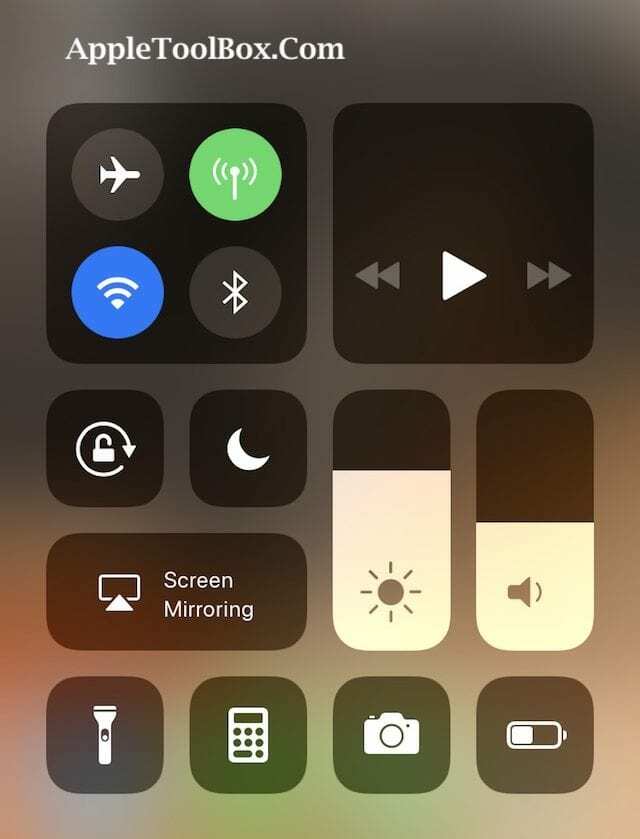
A válasz Deep Press vagy 3D Touch
Igen, jól hallottad. Az AirDrop mostantól csak hosszan megnyomva vagy 3D érintéssel érhető el a „kapcsolatok” lapkán belüli bármelyik kapcsolón, beleértve a Repülőgép módot, a WiFi-t, a Cellular-t és a Bluetooth-t. Egyszerűen nyomja meg mélyen vagy érintse meg a 3D ikonok egyikét, és egy nagyobb menü jelenik meg, amely két további lehetőséget kínál: AirDrop és Personal Hotspot.

A 3D Touch nélküli iPhone és iPad esetében ugyanezen ikonok (Repülőgép mód, WiFi, Cellular vagy Bluetooth) mély megnyomásával ugyanaz a menü jelenik meg.
Nem tudom, miért döntöttek úgy, hogy NEM veszik fel az AirDrop-ot (vagy a Personal Hotspotot) a Vezérlőközpont testreszabható lehetőségei közé, de nem tették.
Az AirDrop is a Beállításokban található
Az iOS 11 új Beállítások menüvel is rendelkezik, csak az AirDrop számára. És nagyon könnyű megtalálni. Menj Beállítások > Általános > AirDrop. Ezután állítsa be az AirDrop preferenciáját, és válasszon a Fogadás kikapcsolva, a Csak névjegyek és a Mindenki közül.
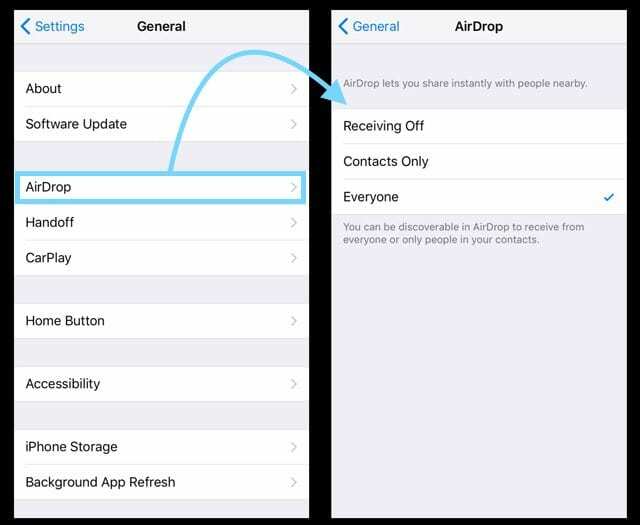
Emlékeztetőül azt javasoljuk, hogy válassza a Mindenki lehetőséget – ez a kiválasztás adja a legkonzisztensebb eredményeket.
Ha nehézségekbe ütközik az Airdrop működése iOS-eszközein, javasoljuk, hogy tekintse meg a Ne zavarjanak beállítást. Ha iDevice-jén engedélyezve van a DND, az Airdrop nem működik együtt. Kapcsolja ki a Ne zavarjanak beállítást az eszközön, és próbálja ki.
Nyugodtan tekintse meg Airdrop hibaelhárítási tippjeinket és videóinkat a kapcsolódó cikkek fenti szakaszában.
Éjszakai eltolás a Vezérlőközpontból is!

Egy másik hiányzó elem az iOS Vezérlőközpontjából a Night Shift. Az Éjszakai műszak be- és kikapcsolásához nyomja meg a 3D Touch gombot, vagy nyomja meg mélyen a fényerő csúszkát. A felugró menüben érintse meg a Night Shift ikont a csúszka alján a be- vagy kikapcsolásához.
És van Drag & Drop!
Készüljön fel a szuperhatékonyságra és termelékenységre az iOS új Drag & Drop (D&D) funkciójával! Nagyon klassz, írtunk egy az egész bejegyzést csak rajta. Tehát nézze meg, és kapcsolja be a D&D-t.

Az A/UX Apple-re való korai megjelenése óta a technológia megszállottja, Sudz (SK) felelős az AppleToolBox szerkesztői irányításáért. Székhelye Los Angeles, CA.
A Sudz a macOS-re szakosodott, mivel az évek során több tucat OS X és macOS fejlesztést tekintett át.
Korábbi életében Sudz segítette a Fortune 100-as cégeket technológiai és üzleti átalakítási törekvéseik megvalósításában.